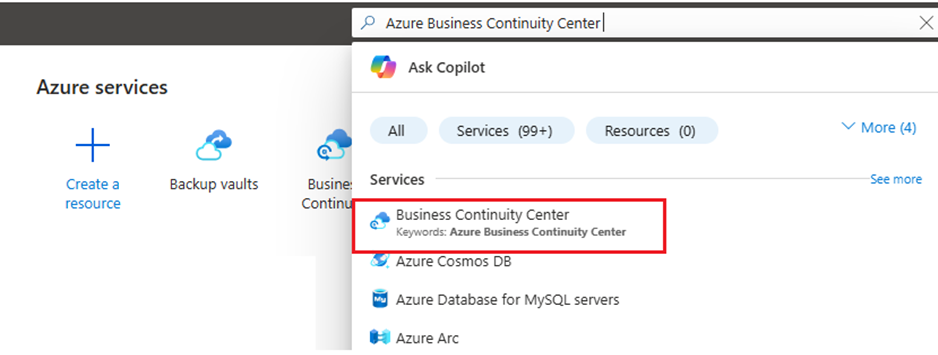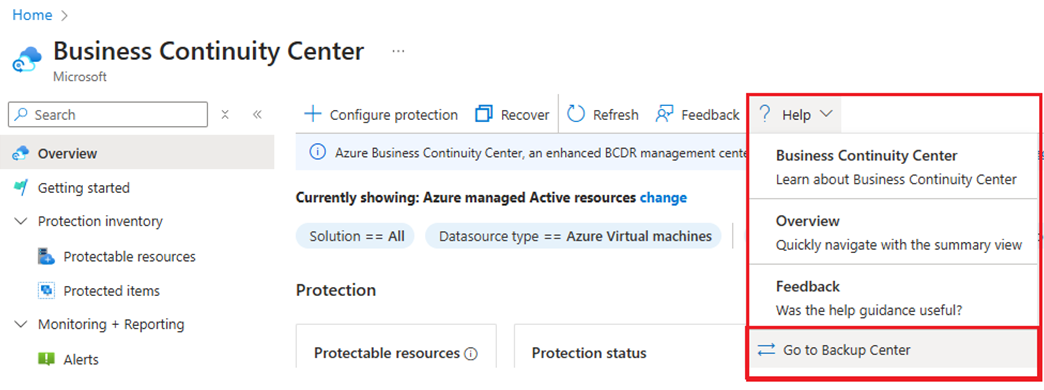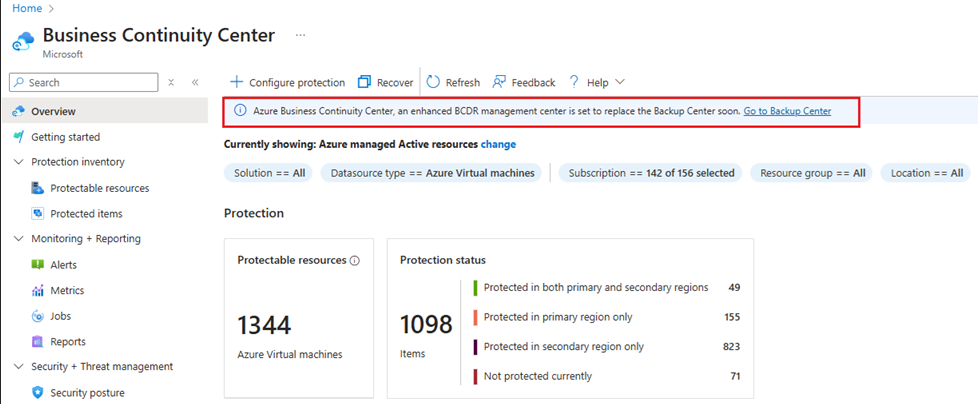Uzyskiwanie szczegółowych informacji przy użyciu centrum kopii zapasowych
Ważne
Centrum kopii zapasowych ewoluowało, aby oferować zaawansowane możliwości zarządzania BCDR na dużą skalę. Zalecamy użycie centrum ciągłości biznesowej platformy Azure w celu kompleksowego zarządzania procesem BCDR chronionych zasobów w usłudze Azure Backup i usłudze Azure Site Recovery. Centrum kopii zapasowych nie jest już dostępne w usłudze Wyszukiwania w witrynie Azure Portal. Możesz przejść do centrum kopii zapasowych z menu Pomoc centrum ciągłości działania platformy Azure. Dowiedz się więcej na temat przełączania się do centrum ciągłości biznesowej platformy Azure na potrzeby zarządzania BCDR na dużą skalę.
Aby analizować trendy historyczne i uzyskiwać dokładniejsze informacje na temat kopii zapasowych, Centrum kopii zapasowych udostępnia interfejs raportów kopii zapasowych, który korzysta z dzienników usługi Azure Monitor i skoroszytów platformy Azure. Raporty kopii zapasowych oferują następujące możliwości:
Przydzielanie i prognozowanie używanego magazynu w chmurze.
Inspekcja kopii zapasowych i przywracania.
Identyfikowanie kluczowych trendów na różnych poziomach szczegółowości.
Uzyskiwanie wglądu i wgląd w możliwości optymalizacji kosztów dla kopii zapasowych.
Obsługiwane scenariusze
Raporty kopii zapasowych nie są obecnie obsługiwane w przypadku obciążeń, których kopie zapasowe są tworzone przy użyciu magazynów kopii zapasowych.
Zapoznaj się z macierzą obsługi, aby uzyskać szczegółową listę obsługiwanych i nieobsługiwanych scenariuszy.
Wprowadzenie do centrum kopii zapasowych
Aby rozpocząć korzystanie z centrum kopii zapasowych, wykonaj następujące kroki:
W witrynie Azure Portal wyszukaj pozycję Azure Business Continuity Center, a następnie przejdź do pulpitu nawigacyjnego Centrum ciągłości działania platformy Azure.
Aby uruchomić centrum kopii zapasowej, wybierz pozycję Pomoc w górnym menu> Przejdź do Centrum kopii zapasowych.
Alternatywnie możesz wybrać link na banerze informacji, aby przejść do Centrum kopii zapasowych.
Konfigurowanie magazynów w celu wysyłania danych do obszaru roboczego usługi Log Analytics
Dowiedz się, jak skonfigurować ustawienia diagnostyczne na dużą skalę dla magazynów
Wyświetlanie raportów kopii zapasowych w portalu Centrum kopii zapasowych
Wybranie elementu menu Raporty kopii zapasowej w centrum kopii zapasowych powoduje otwarcie raportów. Wybierz co najmniej jeden obszar roboczy usługi Log Analytics, aby wyświetlić i przeanalizować kluczowe informacje dotyczące kopii zapasowych.
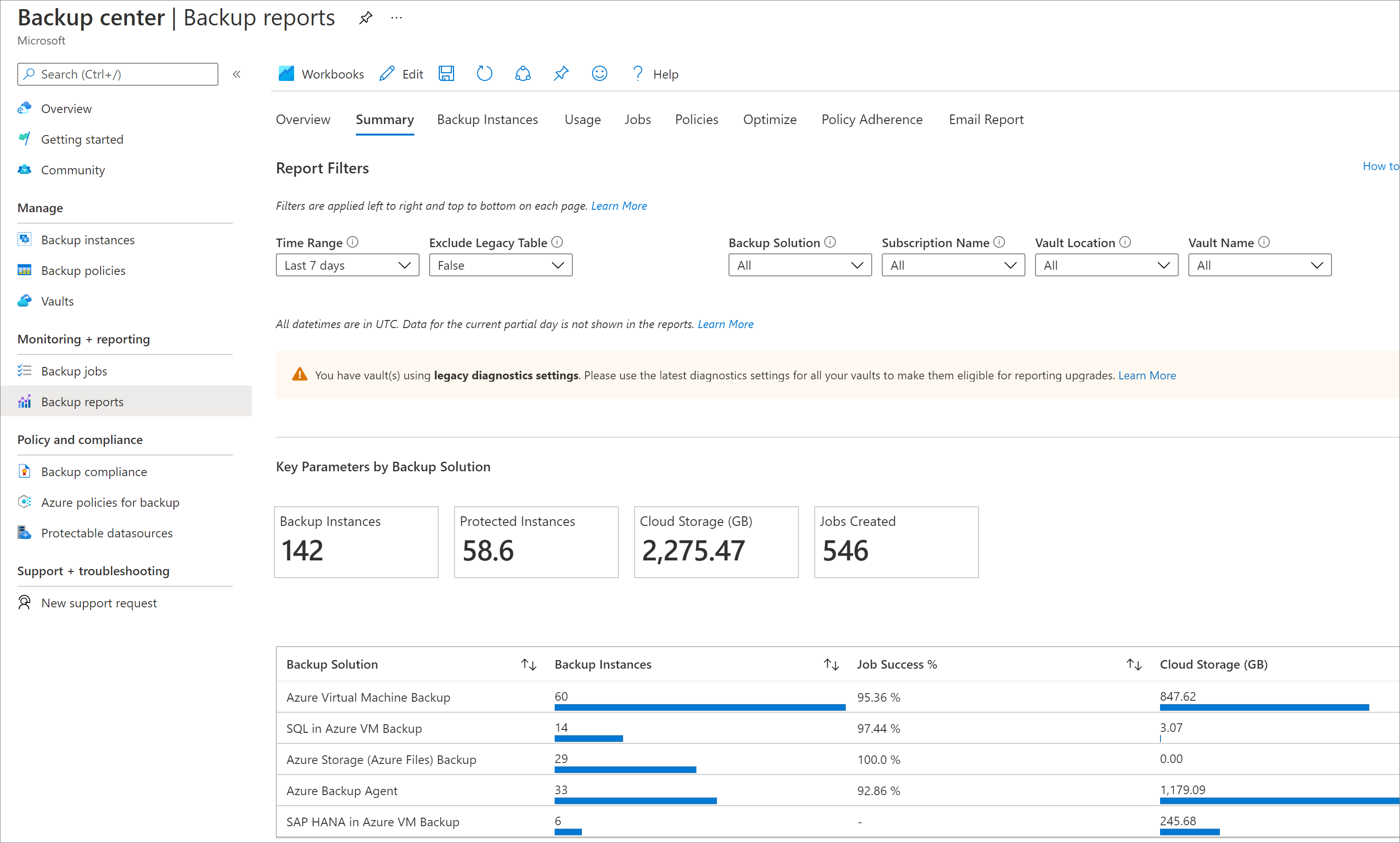
Dostępne są następujące widoki:
Podsumowanie — użyj tej karty, aby uzyskać ogólne omówienie majątku kopii zapasowych. Dowiedz się więcej
Elementy kopii zapasowej — ta karta umożliwia wyświetlanie informacji i trendów dotyczących magazynu w chmurze używanego na poziomie elementu kopii zapasowej. Dowiedz się więcej
Użycie — użyj tej karty, aby wyświetlić kluczowe parametry rozliczeń kopii zapasowych. Dowiedz się więcej
Zadania — ta karta służy do wyświetlania długotrwałych trendów dotyczących zadań, takich jak liczba zadań zakończonych niepowodzeniem dziennie i najważniejsze przyczyny niepowodzenia zadania. Dowiedz się więcej
Zasady — użyj tej karty, aby wyświetlić informacje dotyczące wszystkich aktywnych zasad, takich jak liczba skojarzonych elementów i łączna ilość używanego magazynu w chmurze przez elementy, których kopia zapasowa została utworzona w ramach określonych zasad. Dowiedz się więcej
Optymalizacja — użyj tej karty, aby uzyskać wgląd w potencjalne możliwości optymalizacji kosztów dla kopii zapasowych. Dowiedz się więcej
Przestrzeganie zasad — ta karta umożliwia uzyskanie wglądu w to, czy każde wystąpienie kopii zapasowej ma co najmniej jedną pomyślną kopię zapasową dziennie. Dowiedz się więcej
Możesz również skonfigurować wiadomości e-mail dla tych raportów przy użyciu funkcji Raport poczty e-mail.